Como criar uma nova cotação
Descubra como elaborar, personalizar e compartilhar cotações personalizadas com seus estudantes usando o Edvisor.
Após completar sua busca e filtrar os cursos que atendem aos seus critérios, o próximo passo é criar uma cotação personalizada para seu potencial estudante.
Neste artigo, mostraremos como:
- Criar uma nova cotação
- Atribuir a cotação ao seu estudante
- Adicionar taxas e serviços extras
- Adicionar notas
- Visualizar sua cotação
- Compartilhar a cotação com seu estudante
🔹 Criar uma nova cotação
Nos resultados da busca, você notará um botão 'Adicionar ao orçamento' ao lado de cada opção de curso. Simplesmente clique nele para qualquer curso que deseje incluir em sua cotação.
- Clique em 'Adicionar ao orçamento' ao lado de cada opção de curso que deseja incluir.
- Então, clique em 'Nova cotação'.

Esta ação o redirecionará para a seção de cotações. Aqui, você pode atribuir a cotação a um estudante, fazer quaisquer edições necessárias na cotação e adicionar quaisquer notas relevantes.
🔹 Atribuir a cotação a um estudante
Você tem a opção de atribuir a cotação a um estudante existente simplesmente digitando o nome do estudante.
Se o estudante ainda não foi criado no sistema, você pode facilmente adicionar um novo perfil de estudante clicando no ícone de mais, diretamente desta janela.
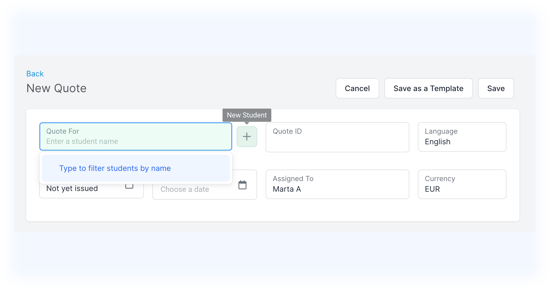
- Idioma: Escolha o idioma em que o estudante receberá as informações da cotação.
- Data de Vencimento: Defina a data de expiração para a cotação. O sistema permite que você estabeleça um período de validade de até um mês para cada cotação.
⚠️ Importante: Sempre verifique a data de expiração das promoções para cada opção de cotação antes de definir a data de vencimento da cotação. Isso garante que os preços que você oferece sejam precisos.
- Atribuído para: Selecione o conselheiro responsável por esta cotação.
- Moeda: Escolha a moeda para exibir os preços. ℹ️ Note que os preços serão automaticamente mostrados na moeda local da escola e em uma moeda secundária de sua escolha.
🔹 Editar as opções da sua cotação - Adicionar serviços extras
Modifique facilmente cada opção de cotação clicando no botão 'Editar'.

Aqui, você pode adicionar serviços extras como:
- Acomodação: Escolha entre uma variedade de opções de acomodação fornecidas pela escola, selecione de suas acomodações pré-salvas ou personalize completamente para uma oferta única.
- Seguro: Adicione opções de seguro disponíveis através do Edvisor. Esta ação lança a ferramenta de busca de seguros, ajudando você a encontrar rapidamente e incluir a melhor opção de seguro em sua cotação.
- Add-ons: Incorpore serviços adicionais oferecidos pela escola, como transferências ou taxas extras, inclua seus próprios adicionais ou crie um especificamente para a cotação.
- Taxas: Exiba quaisquer taxas extras que você adicionou à sua plataforma, como taxas de visto ou taxas administrativas da agência. Taxas personalizadas também podem ser adicionadas aqui se não tiverem sido pré-carregadas no Edvisor.
Após fazer ajustes, salve suas mudanças e repita o processo para cada opção de cotação conforme necessário.
🔹 Incluir Notas Adicionais
Você tem a opção de incluir notas com comentários para o estudante - seja detalhes extras sobre taxas de câmbio, a data de expiração da cotação, orientação sobre como selecionar sua opção preferida ou qualquer outra coisa!
💡 Crie Modelos de Notas!
Para agilizar futuras cotações, você pode salvar suas notas em vez de reescrevê-las. Apenas digite sua mensagem e clique em 'Salvar Nota Atual'.
Para usar uma nota salva anteriormente, clique em 'Use uma Nota Salva' e escolha seu modelo.
Uma vez concluído, clique em 'Salvar' para armazenar seu rascunho. Agora, você está pronto para compartilhá-lo com seu estudante!
🔹 Visualizar sua cotação
Para ter uma ideia de como sua cotação parece, simplesmente clique em 'Visualizar Cotação' no topo da sua página. Este recurso permite que você veja exatamente o que seu estudante verá.
.png?width=550&height=289&name=KB%20-%20Preview%20Quote%20(2).png) 💡 Certifique-se de verificar todos os detalhes antes de enviar.
💡 Certifique-se de verificar todos os detalhes antes de enviar.
🔹 Compartilhar sua cotação com o estudante
Após garantir que todos os aspectos da cotação estão corretos, é hora de compartilhá-la com seu estudante.
Compartilhá-la por E-mail
Você encontrará a opção 'Enviar E-mail para o estudante' no topo da página. Clique nela e preencha os detalhes necessários para enviar a cotação diretamente ao seu estudante por e-mail.
 O sistema carrega automaticamente o endereço de e-mail do estudante. Você tem a opção de adicionar um e-mail (CC), enviar uma cópia oculta (BCC) para si mesmo, anexar arquivos e escolher o assunto e o corpo do e-mail.
O sistema carrega automaticamente o endereço de e-mail do estudante. Você tem a opção de adicionar um e-mail (CC), enviar uma cópia oculta (BCC) para si mesmo, anexar arquivos e escolher o assunto e o corpo do e-mail.
💡 Dica Pro: Use Modelos de E-mail
Para agilizar o processo de compartilhamento de cotações, recomendamos fortemente criar um modelo de e-mail. Assim, você só precisa selecionar 'Templates' (Modelos), escolher seu modelo predefinido e enviá-lo!

Consulte seu administrador para configurar esses modelos.
Compartilhar a cotação como um link - via WhatsApp ou outros canais
Na pré-visualização da cotação, você encontrará a opção 'Share Link'(Compartilhar Link).

Clicando nela, é gerada uma URL vinculada à sua cotação, que você pode então compartilhar com seu estudante via WhatsApp, Facebook Messenger ou qualquer outro canal.
⚠️ Importante
Independentemente do método usado para compartilhar a cotação, sempre envie-a por e-mail também. Isso garante que o sistema reconheça que a cotação foi enviada, passando de 'Rascunho' para 'Enviado'.